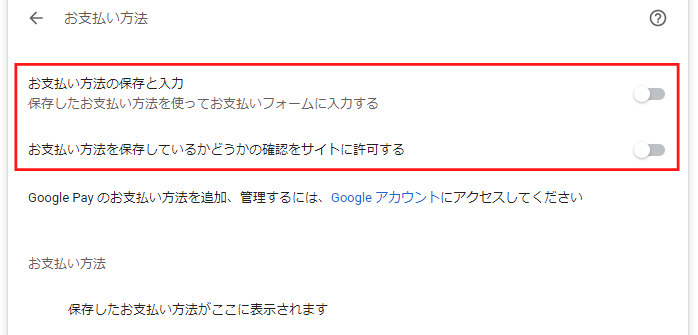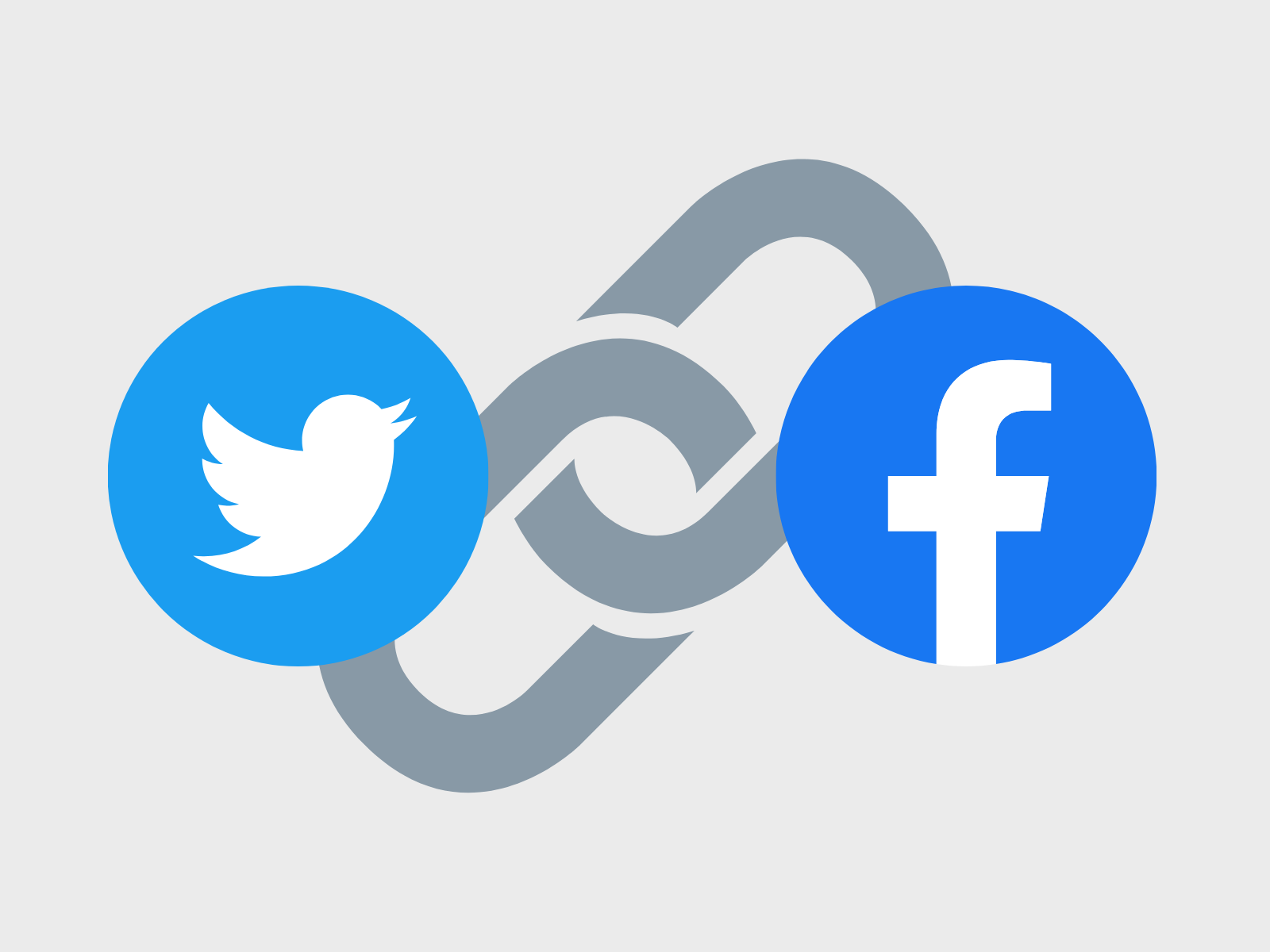Google Chromeには、ショッピングサイトなどでクレジットカード情報を自動入力する機能が備わっています。
非常に便利なのですが、Chromeにクレジットカード情報が保存されているのはちょっと不安だなという場合もあるかもしれません。
Google Chromeに保存されたクレジットカード情報を削除する方法をお伝えします。
Google Chromeのクレジットカード情報を削除する
↓Google Chromeの右上にある三点ボタンをクリックすると、プルダウンメニューが表示されるので「設定」をクリックします。
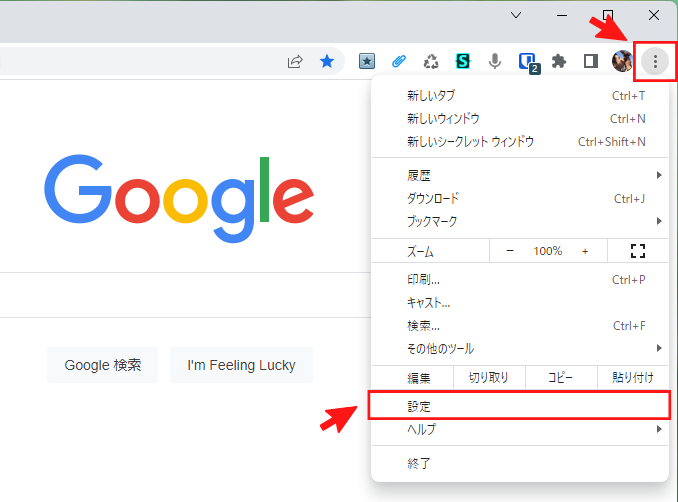
↓設定画面が表示されたら、画面左側メニューの「自動入力」をクリックします。
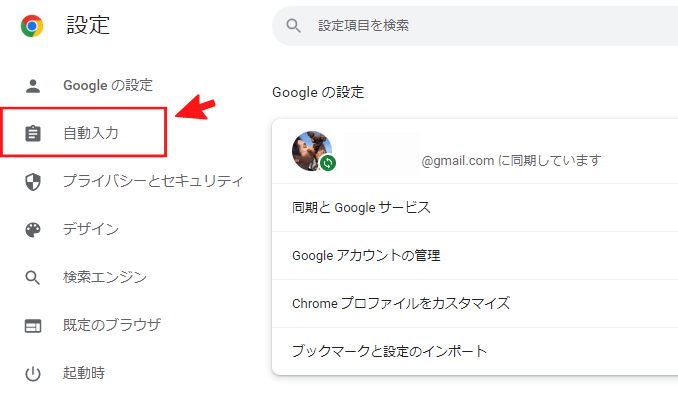
↓自動入力の画面が表示されたら「お支払い方法」をクリックします。
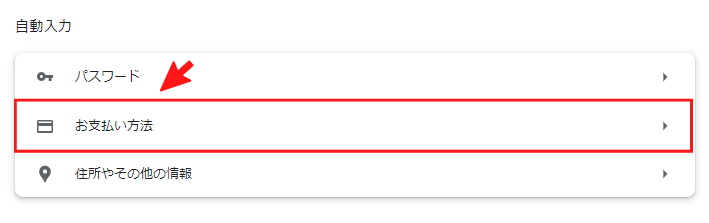
↓お支払い方法の画面が開き、保存されているカード情報が表示されます。
Google Chromeに保存されているクレジットカード情報を削除するには、右側にある三点ボタンをクリックします。
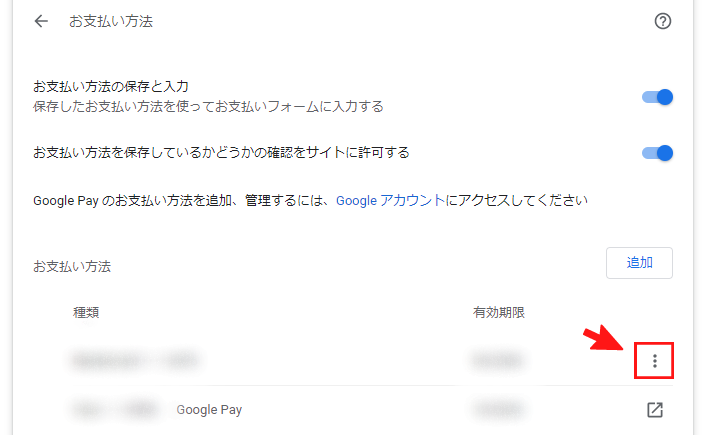
↓「削除」をクリックするとクレジットカード情報が削除されます。
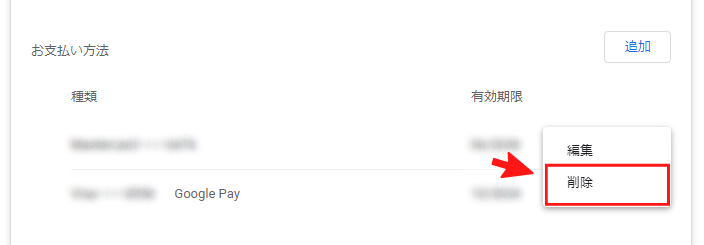
Google Payのカード情報を削除する方法
↓ショッピングサイトなどでクレジットカード情報を入力した際に、下のようなポップアップが表示されることがあります。
ここで「保存」をクリックするとGoogle Payにクレジットカード情報が保存されます。この情報も上記の画面で削除することができます。
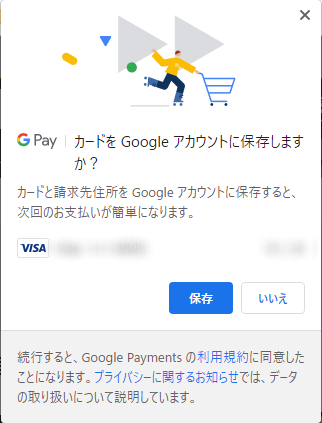
↓右側の赤枠で示したリンクボタンをクリックします。
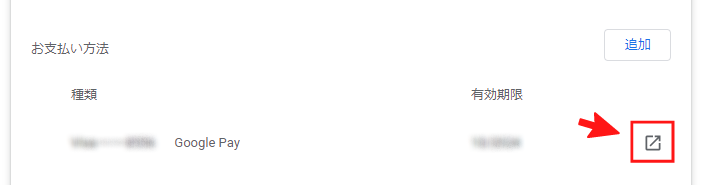
↓Googleアカウントのお支払いセンターのページが開くので、削除したいクレジットカード情報の「削除」をクリックします。
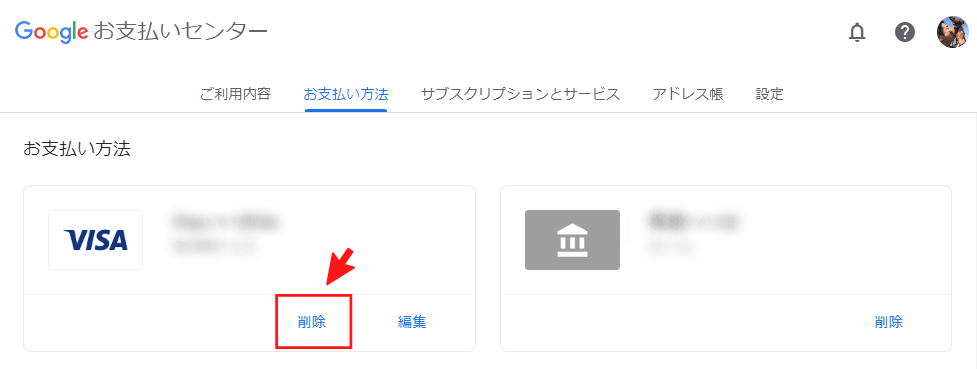
↓ポップアップが表示されたら「削除」をクリックします。これでカード情報が削除されました。
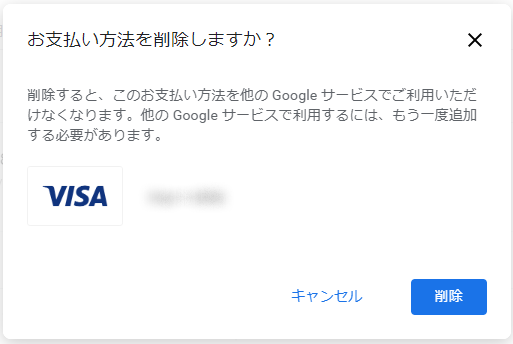
↓クレジットカード情報を削除したら、自動入力は必要ないので機能を「オフ」にしておきます。